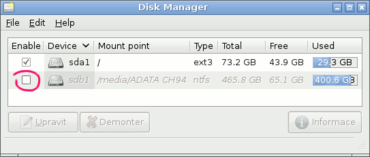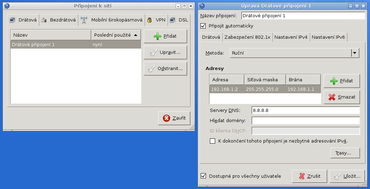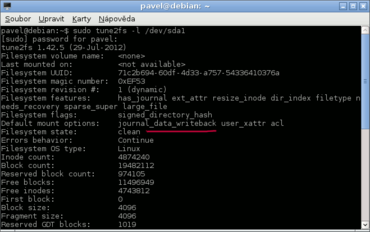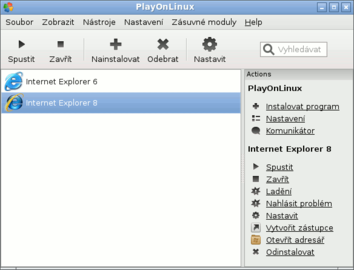Debian 7.1
Původní článek byl o Debian 7 LXDE. Aktuální Debian Wheezy 7.1 LXDE je jen spousta záplat na 7.0. Pokud máte 7.0, tak na 7.1 se dostanete pouhým stažením aktualizací dostupných z repozitářů.
NTFS přes USB
Jednoduchá finta v disk-manageru umožňuje klikacím způsobem připojovat externí USB/NTFS disky. Pro první připojení použijte disk-manager a volbu Enable nezaškrtávejte. Při každém dalším připojení se pak USB disk s NTFS připojuje automaticky.
Se souborovým systémem NTFS je na Linuxu problém pokud dojde k odpojení USB během zápisu. Dojde k poškození filesystému a je nutná oprava. Na Linuxu jsem nenašel vhodný nástroj k opravě, ani ntfsfix to opravit neumí. Pokud dojde k poškození NTFS, lze chyby opravit připojením k Windows, které nemám. Já používám Hiren's boot CD. Při spuštění tohoto Live CD máte možnost vybrat start Mini Windows XP v live režimu a opravit NTFS na USB přes Check Disk.
Nastavení netu
Aby NetworkManager správně fungoval a šlo nastavit statickou IP v grafickém režimu NetworkManageru, je třeba, aby v souboru /etc/network/interfaces bylo pouze toto:
# The primary network interface allow-hotplug eth0
Veškeré nastavení se pak provádí jednoduše z lišty v grafickém režimu NetworkManageru (za toto nastavení jsem vděčný jednomu z diskutujících pod původním článkem).
DRI, Mesa
Nepoužívám 3D akceleraci, neboť jsem po letech rezignoval kvůli stabilitě a občasným pádům grafických prostředí (grafických karet a ovladačů jsem vystřídal nespočet). Z hlediska rychlosti se hodí používat Mesa v direct rendering režimu. Ten však není v základní instalaci optimální. Výrazné urychlení lze získat knihovnou optimalizovanou pro i686 s názvem libgl1-mesa-swx11-i686 z repozitářů Debianu. Na glxgears je rozdíl vidět ihned po nainstalování balíčku. U mě to stouplo ze 150 vykreslených snímků na 880. Tento i686 optimalizovaný balíček je k dispozici i v Ubuntu repozitářích pro různé *buntu varianty.
Souborový systém ext3 vs ext4
Výrazné urychlení systému lze také získat použitím ext3 místo ext4. Režim writeback ve spojení s ext3 a pomalým 5400 otáčkovým diskem na notebooku udělá dobrou službu. To zrychlení je vidět na první pohled. Obyčejný ext4 ve standardním režimu a notebookovým HDD je z mého pohledu pomalý až nepoužitelný.
Nastavení writeback (zdroj)
1. Nastavení writeback pro grub
Parametry pro spuštění jádra:
v souboru /etc/default/grub je nutno přidat: rootflags=data=writeback
GRUB_CMDLINE_LINUX_DEFAULT="quiet
splash acpi=off noatime nodiratime async rootflags=data=writeback"
A následně je nutno spustit sudo
update-grub
2. Nastavení /etc/fstab
UUID=72c3b694-60...
/ ext3 noatime,nodiratime,async,errors=remount-ro,data=writeback 0
1
Poznámka: místo UUID může být v některých systémech například /dev/sda1 apod.
Použití relatime je méně agresivní řešení oproti noatime, některé programy můžou mít problém s noatime. Nastavení noatime se týká aktualizace času posledního přístupu k souboru (čtení souboru) a dochází k zápisu do filesystému i při pouhém čtení souboru, což celkově zpomaluje při větší zátěži filesystému i v pouhém režimu čtení více souborů. Nastavením volby noatime vůbec nedochází k zápisu do filesystému při čtení souboru.
3. Změna režimu běžícího filesystému
Ujistěte se, že nastavujete správný oddíl – zde je to /dev/sda1
# sudo
tune2fs -o journal_data_writeback /dev/sda1
Zkontrolujte, že došlo k nastavení writeback příkazem:
# sudo
tune2fs -l /dev/sda1
Výpis je obsáhlý, ale na jednom řádku by mělo být toto:
Default
mount options: journal_data_writeback
4. To je vše, restartujte
Pokud jste vše udělali správně, i po restartu by měl příkaz tune2fs -l vrátit výpis s nastavením journal_data_writeback a všechno funguje. Nastavení jsem postupně ověřil na Lubuntu 10.04, 12.04, Debian 7 a mělo by být použitelné i na jiných distribucích.
Volti – ovládání hlasitosti
Balíček Volti nabízí možnost vybrat ovládání jiného kanálu než Master. Občas se hodí i výběr PCM pro ovládání hlasitosti. Automatické spuštění po startu je možné dát do souboru autostart:
/home/pavel/.config/lxsession/LXDE/autostart :
volti (jako příkaz na prázdný řádek)
Screenshot
Pro ofocení obrazovky je uživatelsky nejpřijatelnější nainstalovat balíček gnome-screenshot. GIMP sice taky umí ofocení obrazovky, ale celá obrazovka by byla ofocena i s běžícím GIMPem.
NTP – synchronizace času
Debian nemá hned po instalaci synchronizaci času jako *buntu. Není však nic složitého synchronizaci času po internetu nastavit, stačí nainstalovat balíček ntp.
Psensors
Dříve jsem používal balík lm-sensors a přes terminál zjišťoval provozní teploty. V Debianu je možné doinstalovat balík Psensors, který hodnoty senzorů ukazuje v grafickém režimu.
Usínání monitoru
V rozšířeném nastavení screensaveru dávám kompletní vypnutí v Power Managementu po pár minutách (mám 70W S-IPS panel). Aby nastavení fungovalo, je třeba restartovat démona v nabídce File. Na novém Debianu mě potěšilo, že neusíná monitor při puštěném filmu přes celou obrazovku ve VLC, aniž bych cokoliv nastavoval. Pokud film skončí, monitor usne. Pokud pustíte další film, bude monitor usínat a musíte ukončit a znovu spustit VLC, aby monitor neusínal.
Dodatek k Sambě a sdílení souborů
Dokud jsem ještě měl jednu Windows XP stanici, všiml jsem si jedné chyby, která se projevuje jen při kombinaci Samby na Linuxu a sdílení na Windows. Nikdy nešlo z externího USB disku připojeného k Linuxu kopírovat soubor přes Sambu po síti přímo na Windows stanici. Vždycky se to v půlce přerušilo. Musel jsem z USB zkopírovat soubor na lokální disk na Linuxu a poté po síti přes Sambu z lokálního HDD to poslat na ty Windows. Nyní mám všude jen Linux se Sambou a kopírovat a přesouvat soubory si můžu libovolným způsobem odkudkoliv kamkoliv bez problémů. Zda je to chyba v Sambě nebo ve Windows, nedokážu s jistotou říct.
Kompatibilita s Windows
Uživatelsky nejpřívětivější kompatibilitu aplikací původně určených pro Windows získáte nainstalováním balíčku PlayOnLinux. Každá aplikace má svůj virtuální prostor a můžete si nainstalovat například různé verze Internet Exploreru vedle sebe.
Proč Debian?
1. Z hlediska bezpečnosti: stabilní verze je hlídána bezpečnostními experty.
2. Debian je jedna z nejdéle fungujících distribucí a je nepravděpodobné, že za pár let přestane existovat jako různé odvozené distribuce od Ubuntu, které jsou momentálně v módě a jsou výsledkem nepřijatelných experimentů v originálním Ubuntu.
3. Debian má velmi dlouhou historii, ale stále není uchvácen komerční firmou.
4. OpenSuse má taky LXDE, ale opustil jsem jej kvůli automatickým konfiguracím. Co neuděláte v YaSTu nejde udělat jiným způsobem, po restartu se to ztratí. Je to moje vlastní zkušenost a je to pro mě nepřijatelné. Už je to dlouho (několik let), co jsem vlastně OpenSuse kvůli této vlastnosti opustil.
5. Lubuntu 10.04 bylo dobré, ale 3 roky staré. Aktuální Debian LXDE zabírá stejné malé množství RAM po spuštění: 70 MB. Sice s mým nastavením déle startuje, asi 30 sekund, ale když jsem si hrál s nastavením, tak lze povypínat to co nepotřebuji a holý desktop naběhne asi za 20 sekund. Na 10 let starém 80GB HDD je to úctyhodný výkon vzhledem k tomu, že to je aktuální systém.
6. Lubuntu 12.04 už se na starém PC nespustí i když Lubuntu 10.04 bez problémů naběhne, navíc Lubuntu 12.04 zabírá 140 MB po startu. Debian 7 se spustil na všech čtyřech PC, které jsem zkoušel. Lubuntu 12.04 nenaběhlo do X.org – chybí ovladače.
Poslední statistiky ukazují, že uživatelé používají asi v 80 % případů Windows XP a Windows 7 zhruba půl na půl. Takže takto nakonfigurovaný desktop postavený na Debianu 7 není pro masového uživatele zvyklého na Windows nic nového, v čem by se nevyznal.
Opět jsem připravil PDF velikosti A4 shrnující kompletní konfiguraci z obou článků.